TOTOLINK IPUPPY III Инструкция по эксплуатации онлайн
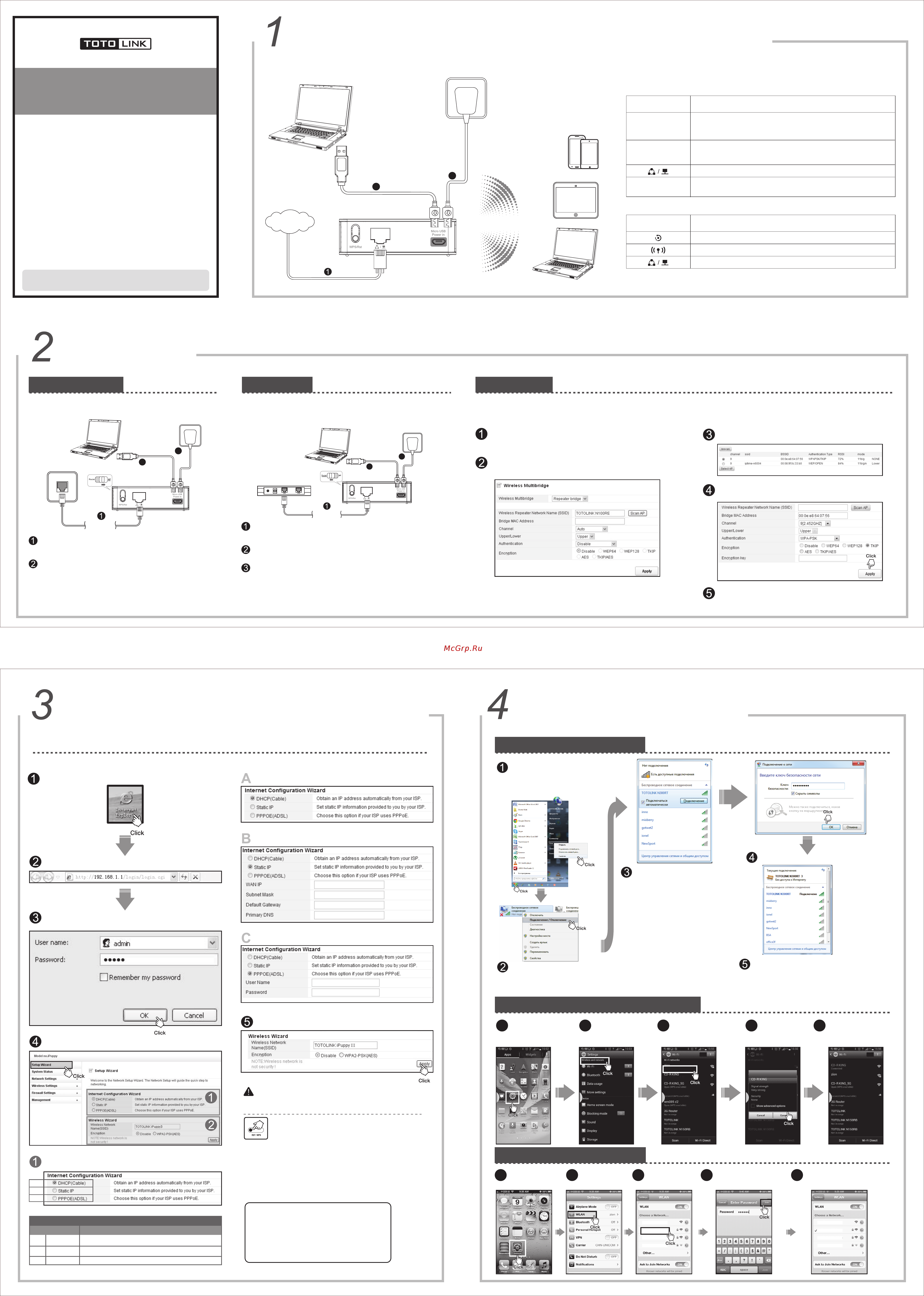
Как подключить компактную точку доступа с USB 2.0 портом
Режимы работы
Режим точки доступа
В данном режиме Вы можете получить доступ в Интернет,
выполнив всего два шага.
Подключите iPuppy III к USB-порту компьютера или адаптеру
питания кабелем из комплекта поставки.
Подключите Ethernet-кабель к порту LAN/WAN iPuppy III.
(Если авторизация не используется, а IP-адреса назначаются
DHCP-сервером).
Режим роутера Режим репитера
После того как Вы убедились, что настройка соединения завершена правильно,
подключитесь по Wi-Fi к сети устройства (ключ безопасности сети Wi-Fi: TOTOLINK).
В основном данный режим работы устройства актуален для домашней эксплуатации
устройства в режиме роутера.
Подключите iPuppy III к USB-порту компьютера или
адаптеру питания кабелем из комплекта поставки.
Подключите iPuppy III Ethernet-кабелем к порту Вашего ADSL/VDSL/DOCSIS/PON-модема
Вашего модема, либо подключите кабель Вашего интернет-провайдера напрямую,
предварительно отключив от него Ваш компьютер.
Зайдите на интерфейс настройки устройства согласно данной инструкции
и настройте соединение согласно параметрам, выданным Вашим провайдером.
Убедитесь, что соединение работает корректно (См. пункты 3-5 данной
краткой инструкции).
Зайдите в интерфейс настройки устройства
(См. пункт 3 данной инструкции).
Перейдите к странице Wireless-Wireless Multibridge для настройки параметров:
Как настроить подключение и авторизацию
роутера для работы с интернет-провайдером
Данный режим работы переведет iPuppy III в режим Wi-Fi роутера. Устройство
поддерживает 3 протокола подключения и авторизации в городской сети
провайдера: DHCP/PPPoE/Static IP. Например, если Вы подключены к Интернет
и оператор установил Вам модем, то:
Ethernet-кабель
Ethernet-кабель
Интернет
Следуйте шагам приведенным ниже:
Запустите Интернет-браузер.
В адресной строке введите адрес 192.168.1.1 и нажмите клавишу “Enter”.
В появившемся окне введите Имя пользователя (admin)
и Пароль (admin), затем нажмите кнопку “OK”.
На открывшейся странице, в Вашем браузере, выберите “Setup Wizard”.
A DHCP (В данном случае Вам ничего не нужно настраивать)
Static IP
PPPoE
Wireless Wizard
Как самостоятельно определить какой у вас протокол подключения
Протокол подключения Параметры, которые предоставил Вам интернет-провайдер
A
B
C
DHCP(Cable)
Static IP
PPPoE
Имя пользователя и пароль
Статический IP-адрес, Маску подсети, Адрес основного шлюза
и DNS серверов
Оператор не дал Вам никаких исходных данных.
Доступ в Интернет работает без роутера.
Internet connection Wizard.
A
B
C
Выберите необходимую Вам сеть, затем нажмите на кнопку “Select AP”.
Интерфейс настройки вернется обратно к странице “Multibridge”,
которая будет иметь следующий Вид:
Теперь Вы можете ввести ключ безопасности для сети Wi-Fi, сигнал которой
необходимо усилить и выбрать алгоритм защиты сети. Нажмите кнопку “Apply”
для работы устройства в режиме репитера.
Нажмите “Scan AP” и Вы увидите окно, предоставляющее Вам возможность
выбора сети Wi-Fi, сигнал которой необходимо усилить в режиме репитера.
Кнопки и порты
WPS/Rst
Micro USB
Power in
Описание
Для установки соединения по технологии WPS – нажмите и
удерживайте более 2-3 секунд. При этом светодиодный индикатор
“power” будет гореть. Нажмите и удерживайте более 10 секунд для
сброса настроек на заводские.
Порт питания.
Примечание: Этот порт используется только для зарядки. Передача
данных не поддерживается. Порт служит для подключения точки
доступа к сети Интернет.
Порт служит для подключения точки доступа к сети Интернет.
Router/AP
Переключатель служит для смены режимов работы устройства —
Точка доступа / Wi-Fi роутер.
ОПИСАНИЕ КНОПОК И ПОРТОВ
Обозначение Описание
Светится оранжевым, когда устройство включено.
Мигает оранжевым, когда есть соединение по Wi-Fi.
Светится оранжевым, когда соединение установлено и работает.
СВЕТОДИОДНАЯ ИНДИКАЦИЯ
2 -a
2 -b
2 -a
2 -b
2 -a
2 -b
ADSL/VDSL/DOCSIS/PON-модем
Подключение к iPuppy III по Wi-Fi
Подключение к iPuppy III на Android устройствах
Подключение к iPuppy III на iPhone
Выберите настройки.
1
Если под именем сети Wi-Fi
отображается Подключено,
то это значит, что Вы успешно
подключились к iPuppy III.
5
Выберите настройки.
1
Введите пароль.
(TOTOLINK по умолчанию).
4
Если перед именем сети стоит
"галочка", то вы к ней подключены.
5
Выберите Wi-Fi.
2
Выберите
TOTOLINK iPuppy III.
3
Выберите Wi-Fi.
2
Выберите
TOTOLINK iPuppy III.
3
Нажмите
подключиться.
4
TOTOLINK iPuppy III
TOTOLINK N151RA
TOTOLINK N301RA
TOTOLINK iPuppy III
TOTOLINK N151RA
TOTOLINK iPuppy III
TOTOLINK N301RA
Zion Zion
TOTOLINK N151RA
TOTOLINK iPuppy III
TOTOLINK N301RA
TOTOLINK N151RA
TOTOLINK N301RA
TOTOLINK iPuppy III
Enter the password for “TOTOLINK iPuppy III ”
TOTOLINK N100RE
TOTOLINK N100RE
• Имя сети Wi-Fi (SSID) по умолчанию: TOTOLINK iPuppy III
• Пароль по умолчанию: TOTOLINK
ИНСТРУКЦИЯ ПО БЫСТРОЙ НАСТРОЙКЕ
Компактная точка доступа с USB 2.0 портом
2013. Авторские права принадлежат TOTOLINK. Все права защищены. Официальный сайт : www.totolink.net.ru
Информация в данном документе может быть изменена без предварительного уведомления третьих лиц.
ИНТЕРНЕТ
Теперь Вы можете подключиться к сети Wi-Fi iPuppy III (ключ безопасности сети Wi-Fi:
TOTOLINK) и получить доступ в Интернет. В основном данный режим работы устройства
актуален для использования в гостиницах, ресторанах и малых офисах, где не используется
авторизация, а IP-адреса назначает DHCP-сервер сети.
Данный режим работы позволяет iPuppy III принимать и усиливать сигналы Wi-Fi от других точек доступа или Wi-Fi роутеров. Он необходим в тех случаях, когда сигнал Wi-Fi
имеет малый уровень для комфортной работы, т.к. сигнал затухает с расстоянием. В таких случаях режим репитера поможет решить эту проблему. Пожалуйста, следуйте
инструкции, приведенной ниже для его настройки:
Если Вы подключились к сети Wi-Fi и устройство,
к которому Вы подключились, настроено
надлежащим образом, то Вы можете получить
доступ в сеть Интернет.
Выберите SSID (Название сети Wi-Fi),
к которой необходимо подключиться
и нажмите кнопку “Подключение”.
Введите ключ безопасности.
Как подключиться по Wi-Fi
к сети Wi-Fi Вашего роутера
Нажмите и удерживайте кнопку RST – WPS в течение 2-3 секунд для
активации технологии WPS (Светодиодный индикатор будет при этом
гореть). Для сброса всех настроек устройства в заводские – нажмите
и удерживайте данную кнопку более 10 секунд (все светодиодные
индикаторы будут быстро мигать, что будет свидетельствовать о начале
процесса аппаратного сброса настроек).
Рекомендуем Вам запомнить Имя сети Wi-Fi (SSID) и ключ безопасности – эти параметры
необходимо знать для подключения по Wi-Fi к Вашему Wi-Fi роутеру.
ВАЖНЫЕ
ПРИМЕЧАНИЯ:
Техническая поддержка
осуществляется по телефону: +7 (495) 707-26-05
Бесплатные звонки из регионов: 8-800-555-98-94
Изготовитель:
ЗИОНКОМ ЭЛЕКТРОНИКС (ШЕНЬЧЖЕНЬ) ЛИМИТЕД
Адрес:Ком: 3D, 3-ий этаж, А-3 Диджитал Технолоджи Парк,
Роуд 7 Саутх, Хай-Тек Парк, район Нан Шан, Шеньчжень, Китай
Модель iPuppy III
Нажмите кнопку “Пуск” (левый нижний
угол рабочего стола операционной
системы Windows). В появившемся меню
нажмите правой кнопкой мыши надпись
“Сеть” и выберите “Свойства”.
В появившемся окне выберите “Изменение параметров адаптера ”,
в открывшемся окне кнопкой мыши на ярлыке “Беспроводное
сетевое соединение”, выберите “Подключение / Отключение”.
Содержание
- Micro usb power in 1
- Router ap 1
- Wps rst 1
- В данном режиме вы можете получить доступ в интернет выполнив всего два шага 1
- Имя сети wi fi ssid по умолчанию totolink ipuppy iii пароль по умолчанию totolink 1
- Как настроить подключение и авторизацию роутера для работы с интернет провайдером 1
- Как подключить компактную точку доступа с usb 2 портом 1
- Как подключиться по wi fi к сети wi fi вашего роутера 1
- Мигает оранжевым когда есть соединение по wi fi 1
- Модель ipuppy iii 1
- Режимы работы 1
- Светится оранжевым когда соединение установлено и работает 1
- Светится оранжевым когда устройство включено 1
- Следуйте шагам приведенным ниже 1
Похожие устройства
- TOTOLINK N150PE Инструкция по эксплуатации
- TOTOLINK N150USM Инструкция по эксплуатации
- Netis WF2190 Инструкция по эксплуатации
- Netis WF2190 Технические характеристики
- Netis WF2190 Технические характеристики
- B.Well wa-77 talking Инструкция по эксплуатации
- B.Well wa-55 Инструкция по эксплуатации
- B.Well wa-33 с адаптером Инструкция по эксплуатации
- B.Well wa-22h Инструкция по эксплуатации
- B.Well wn-114 adult Инструкция по эксплуатации
- Ballu camino bec/mr-1000 Инструкция по эксплуатации
- Ballu camino bec/mr-500 Инструкция по эксплуатации
- Ballu bsg-07hn1_13y Инструкция по эксплуатации
- Ballu boh/cl-09wr Инструкция по эксплуатации
- Ballu boh/md-05bb Инструкция по эксплуатации
- Ballu boh/md-09bb Инструкция по эксплуатации
- Ballu bsg-09hn1_13y Инструкция по эксплуатации
- Ballu bhg-10 Инструкция по эксплуатации
- Ballu bigh-55 Инструкция по эксплуатации
- Ballu bkx-3 Инструкция по эксплуатации
